एक्सेल में हॉरिजॉन्टल पेस्ट वर्टिकल या इसके विपरीत कैसे कॉपी करें?
उदाहरण के लिए आपको एक्सेल में एक क्षैतिज पंक्ति को कॉपी करके एक ऊर्ध्वाधर कॉलम के रूप में पेस्ट करना होगा, आप इसे कैसे संभालेंगे? यदि एक पंक्ति को क्षैतिज रूप से कॉपी करके कई स्तंभों के रूप में लंबवत या इसके विपरीत चिपकाया जाए तो क्या होगा? और क्या होगा अगर कई पंक्तियों को क्षैतिज रूप से कॉपी करके एक कॉलम के रूप में लंबवत या इसके विपरीत चिपकाया जाए? नीचे दिए गए तरीके आपकी मदद करेंगे:
- एक पंक्ति को क्षैतिज रूप से कॉपी करें और लंबवत रूप से एक कॉलम के रूप में पेस्ट करें या इसके विपरीत
- एक पंक्ति को क्षैतिज रूप से कॉपी करें और लंबवत रूप से एक या एकाधिक कॉलम के रूप में पेस्ट करें या इसके विपरीत
- एकाधिक पंक्तियों को क्षैतिज रूप से कॉपी करें और लंबवत रूप से एक कॉलम के रूप में पेस्ट करें या इसके विपरीत
एक पंक्ति को क्षैतिज रूप से कॉपी करें और लंबवत रूप से एक कॉलम के रूप में पेस्ट करें या इसके विपरीत
हम एक्सेल (पेस्ट) लागू कर सकते हैं खिसकाना एक पंक्ति को क्षैतिज रूप से कॉपी करने और फिर एक्सेल में लंबवत या इसके विपरीत कॉलम के रूप में पेस्ट करने की सुविधा।
1. उस पंक्ति का चयन करें जिसे आप क्षैतिज रूप से कॉपी करेंगे, राइट क्लिक करें और चुनें प्रतिलिपि राइट-क्लिक मेनू से. स्क्रीनशॉट देखें:

2. गंतव्य कॉलम के पहले सेल का चयन करें, राइट क्लिक करें और चुनें ट्रांसपोज़ (टी) में पेस्ट विकल्प राइट-क्लिक मेनू का अनुभाग। नीचे स्क्रीनशॉट देखें:

और अब पंक्ति को क्षैतिज रूप से कॉपी किया गया है और लंबवत रूप से एक कॉलम के रूप में चिपकाया गया है। यह (पेस्ट करें) खिसकाना यह सुविधा किसी कॉलम को लंबवत रूप से कॉपी करने और क्षैतिज रूप से एक पंक्ति के रूप में पेस्ट करने का भी समर्थन करती है।
किसी तालिका (श्रेणी) को आसानी से कॉपी करें और Excel में क्षैतिज/लंबवत रूप से चिपकाएँ
एक्सेल में आप इसका उपयोग कर सकते हैं चिपकाने > खिसकाना किसी कॉलम को पंक्ति में बदलना या इसके विपरीत। यहाँ, अद्भुत के साथ ट्रांसफ़ॉर्म रेंज का लक्षण एक्सेल के लिए कुटूल, आप और भी बहुत कुछ कर सकते हैं: एकल कॉलम को श्रेणी में बदलें, एकल पंक्ति को श्रेणी में बदलें, श्रेणी को एकल कॉलम में बदलें, और एक्सेल में श्रेणी को एकल पंक्ति में बदलें।
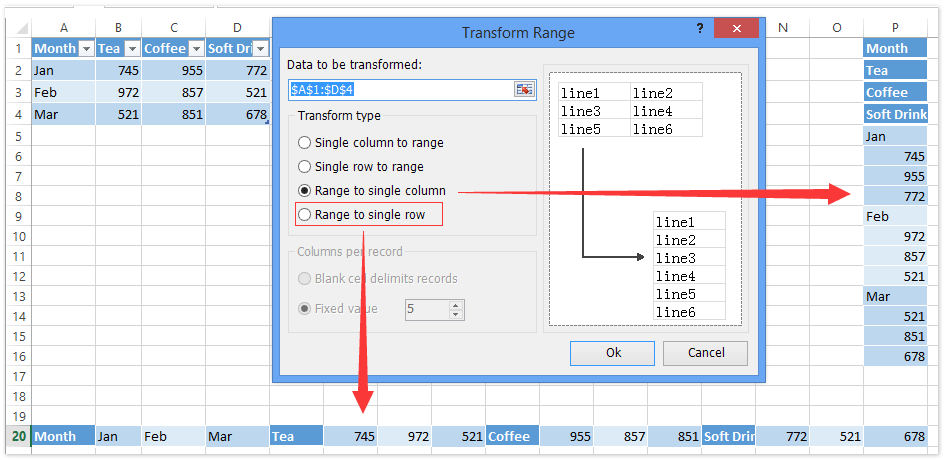
एक पंक्ति को क्षैतिज रूप से कॉपी करें और लंबवत रूप से एक या एकाधिक कॉलम के रूप में पेस्ट करें या इसके विपरीत
कभी-कभी, आप किसी पंक्ति को क्षैतिज रूप से कॉपी करना और एक्सेल में लंबवत रूप से कई कॉलम चिपकाना चाह सकते हैं। इस स्थिति में, आप एक्सेल के लिए कुटूल आज़मा सकते हैं ट्रांसफ़ॉर्म रेंज उपयोगिता।
एक्सेल के लिए कुटूल - एक्सेल के लिए 300 से अधिक आवश्यक उपकरणों से भरा हुआ। बिना किसी क्रेडिट कार्ड की आवश्यकता के पूर्ण-विशेषताओं वाले 30-दिवसीय निःशुल्क परीक्षण का आनंद लें! अभी डाउनलोड करो!
1. उस पंक्ति का चयन करें जिसे आप क्षैतिज रूप से कॉपी करेंगे, और क्लिक करें कुटूल > रेंज > टीपरिवर्तन रेंज. नीचे स्क्रीनशॉट देखें:
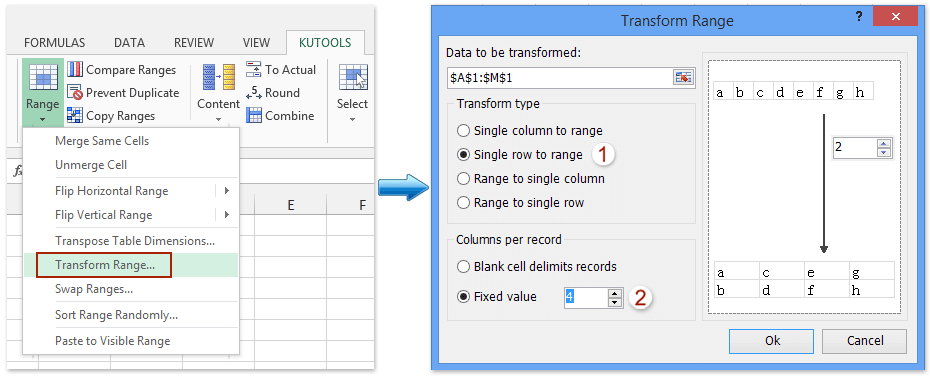
2. कृपया खुलने वाले ट्रांसफ़ॉर्म रेंज संवाद बॉक्स में (ऊपर स्क्रीनशॉट देखें):
(1) जाँच करें सीमा तक एकल पंक्ति में विकल्प रूपांतरण प्रकार अनुभाग;
(2) जाँच करें निर्धारित मूल्य में विकल्प प्रति रिकॉर्ड कॉलम अनुभाग, और उन कॉलमों की संख्या टाइप करें जिन्हें आप दाएं बॉक्स में पेस्ट करेंगे।
(3) क्लिक करें Ok बटन.
3. और अब एक और ट्रांसफॉर्म रेंज डायलॉग बॉक्स सामने आता है। कृपया गंतव्य श्रेणी का पहला सेल निर्दिष्ट करें, और क्लिक करें OK बटन.

अब पंक्ति को क्षैतिज रूप से कॉपी किया जाता है और लंबवत रूप से कई स्तंभों के रूप में चिपकाया जाता है। नीचे स्क्रीनशॉट देखें:
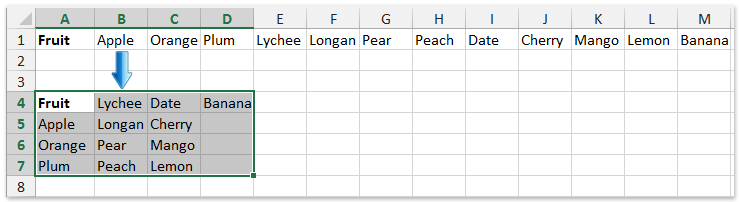
नोट: किसी कॉलम को लंबवत रूप से कॉपी करने और क्षैतिज रूप से एक या एकाधिक पंक्तियों के रूप में चिपकाने के लिए, कृपया नीचे स्क्रीनशॉट में दिखाए अनुसार करें:

एक्सेल के लिए कुटूल - 300 से अधिक आवश्यक उपकरणों के साथ सुपरचार्ज एक्सेल। बिना किसी क्रेडिट कार्ड की आवश्यकता के पूर्ण-विशेषताओं वाले 30-दिवसीय निःशुल्क परीक्षण का आनंद लें! अब समझे
एकाधिक पंक्तियों को क्षैतिज रूप से कॉपी करें और लंबवत रूप से एक कॉलम के रूप में पेस्ट करें या इसके विपरीत
एक्सेल के लिए कुटूल ट्रांसफ़ॉर्म रेंज उपयोगिता कई पंक्तियों को क्षैतिज रूप से कॉपी करने और फिर लंबवत रूप से एक कॉलम के रूप में पेस्ट करने, या कई कॉलमों को लंबवत रूप से कॉपी करने और फिर क्षैतिज रूप से एक पंक्ति के रूप में पेस्ट करने का भी समर्थन करती है।
एक्सेल के लिए कुटूल - एक्सेल के लिए 300 से अधिक आवश्यक उपकरणों से भरा हुआ। बिना किसी क्रेडिट कार्ड की आवश्यकता के पूर्ण-विशेषताओं वाले 30-दिवसीय निःशुल्क परीक्षण का आनंद लें! अभी डाउनलोड करो!
यहां मैं उदाहरण के लिए कई पंक्तियों को कॉपी करके एक कॉलम के रूप में चिपकाऊंगा।
1. उन पंक्तियों का चयन करें जिन्हें आप क्षैतिज रूप से कॉपी करेंगे, और क्लिक करें कुटूल > रेंज > ट्रांसफ़ॉर्म रेंज.
2. खुलने वाले ट्रांसफॉर्म रेंज डायलॉग बॉक्स में, चेक करें एकल स्तंभ तक का दायरा विकल्प, और क्लिक करें Ok बटन.
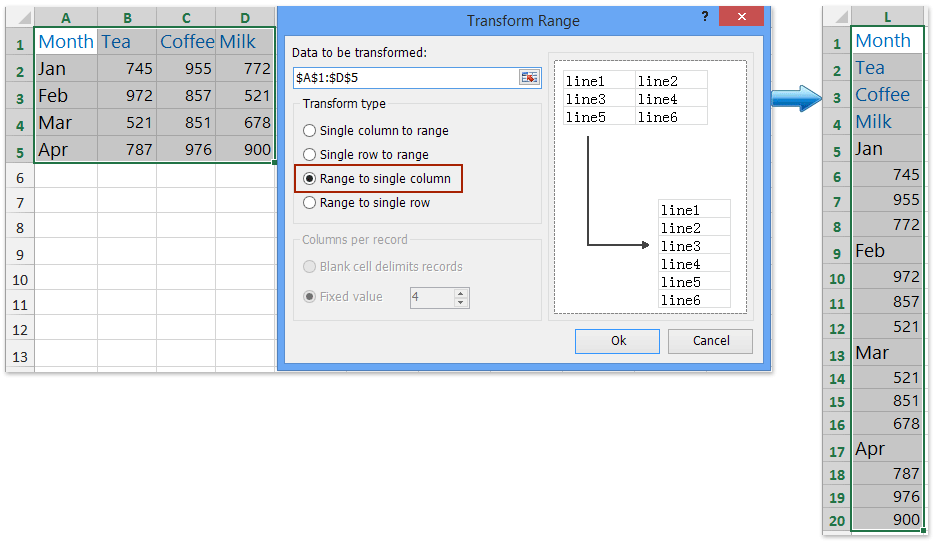
और अब निर्दिष्ट पंक्तियों को क्षैतिज रूप से कॉपी किया जाता है और लंबवत रूप से एक कॉलम के रूप में चिपकाया जाता है। ऊपर स्क्रीनशॉट देखें:
एक्सेल के लिए कुटूल - 300 से अधिक आवश्यक उपकरणों के साथ सुपरचार्ज एक्सेल। बिना किसी क्रेडिट कार्ड की आवश्यकता के पूर्ण-विशेषताओं वाले 30-दिवसीय निःशुल्क परीक्षण का आनंद लें! अब समझे
नोट: एकाधिक स्तंभों को लंबवत रूप से कॉपी करने और क्षैतिज रूप से एक पंक्ति के रूप में चिपकाने के लिए, कृपया इसका उपयोग करें एकल पंक्ति तक का दायरा ट्रांसफ़ॉर्म रेंज संवाद बॉक्स में विकल्प।
डेमो: एक्सेल में हॉरिजॉन्टल पेस्ट को वर्टिकल या इसके विपरीत कॉपी करें
संबंधित आलेख:
यदि कॉलम में एक्सेल में विशिष्ट टेक्स्ट/मान है तो पंक्तियों की प्रतिलिपि बनाएँ
एक्सेल में कॉलम मानदंड के आधार पर पंक्तियों को नई शीट में कॉपी करें
सर्वोत्तम कार्यालय उत्पादकता उपकरण
एक्सेल के लिए कुटूल के साथ अपने एक्सेल कौशल को सुपरचार्ज करें, और पहले जैसी दक्षता का अनुभव करें। एक्सेल के लिए कुटूल उत्पादकता बढ़ाने और समय बचाने के लिए 300 से अधिक उन्नत सुविधाएँ प्रदान करता है। वह सुविधा प्राप्त करने के लिए यहां क्लिक करें जिसकी आपको सबसे अधिक आवश्यकता है...

ऑफिस टैब ऑफिस में टैब्ड इंटरफ़ेस लाता है, और आपके काम को बहुत आसान बनाता है
- Word, Excel, PowerPoint में टैब्ड संपादन और रीडिंग सक्षम करें, प्रकाशक, एक्सेस, विसियो और प्रोजेक्ट।
- नई विंडो के बजाय एक ही विंडो के नए टैब में एकाधिक दस्तावेज़ खोलें और बनाएं।
- आपकी उत्पादकता 50% बढ़ जाती है, और आपके लिए हर दिन सैकड़ों माउस क्लिक कम हो जाते हैं!
